Vad Är Formelfältet?
formelfältet är där data eller formler som du anger i ett kalkylblad visas för den aktiva cellen. Formelfältet kan också användas för att redigera data eller formel i den aktiva cellen.
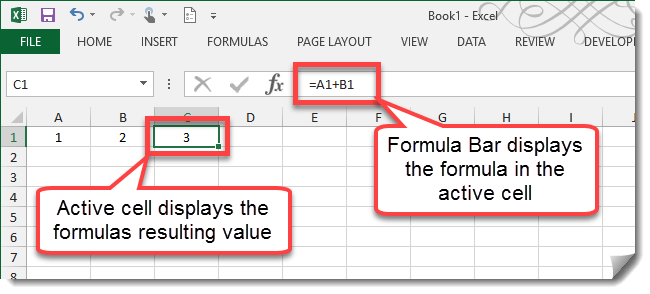
den aktiva cellen visar resultaten av sin formel medan vi ser själva formeln i formelfältet.
utöka eller dra ihop formelfältet
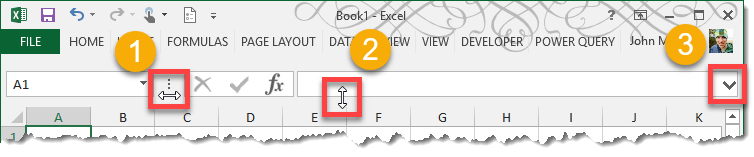
formelfältet kan utökas antingen vertikalt eller horisontellt beroende på dina behov.
- om du vill expandera formelfältet horisontellt flyttar du muspekaren till området mellan rutan Namn och formelfältet tills markören förvandlas till en horisontell dubbelpil. Vänsterklicka och dra för att justera den horisontella storleken.
- för att expandera formelfältet vertikalt, flytta muspekaren till botten av formelfältet tills markören förvandlas till en vertikal dubbeländad pil. Vänsterklicka och dra för att justera den horisontella storleken.
- på höger sida av formelfältet finns en expandera eller kontrakt växla. Använd detta för att snabbt justera formelfältet.
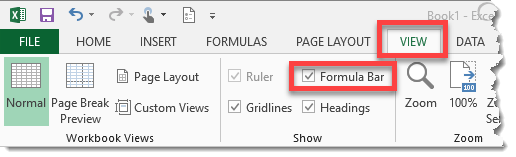
du kan också dölja formelfältet helt genom att gå till fliken Visa och avmarkera alternativet formelfält.
mata in och redigera Data i formelfältet
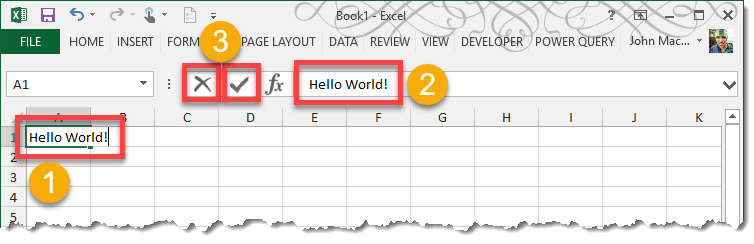
ange data i vilken cell som helst.
- välj cellen där du vill ange dina data och börja skriva.
- när du skriver datameddelandet visas data också i formelfältet.
- för att acceptera data klickar du antingen på kryssmarkeringen eller trycker på Enter. För att kassera data antingen klicka på X eller tryck på Esc.
processen för att ange en formel är densamma utom alla formler måste börja med ”=” (utan citattecken). Om du vill redigera data och formler i en cell markerar du cellen och klickar antingen i formelfältet eller trycker på F2 för att gå till redigeringsläge.
dialogrutan Infoga funktion
om du inte känner till vilka funktioner Excel erbjuder är dialogrutan Infoga funktion ett bra sätt att lära dig vilka funktioner som är tillgängliga, vad de gör och hur man använder dem.
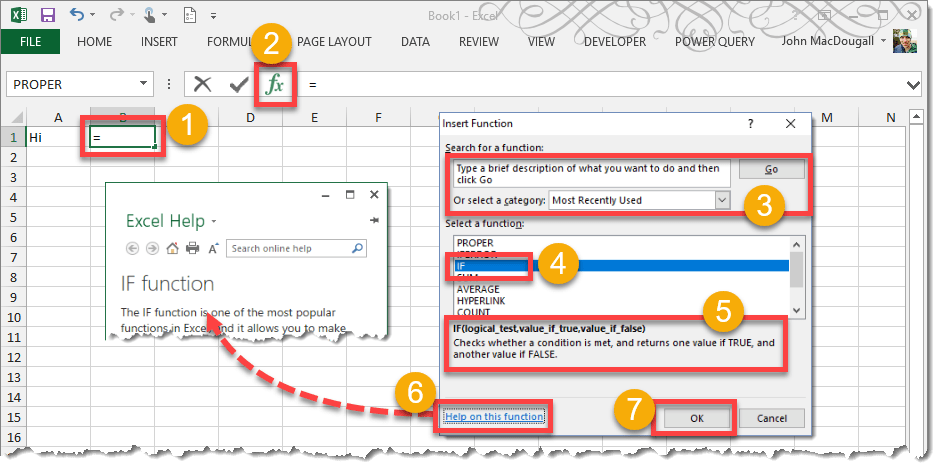
infoga funktionsdialogruta.
- välj en cell där du vill ange en funktion.
- tryck på ikonen Infoga funktion.
- du kan söka efter funktioner genom att skriva in nyckelord och trycka på Go-knappen, eller välja funktioner baserat på kategori med hjälp av rullgardinsmenyn.
- välj en funktion.
- visa den korta beskrivningen av vad funktionen gör.
- klicka på hjälp på den här funktionen för att läsa mer om funktionen och se exempel i Excels hjälpmeny.
- tryck på OK-knappen.
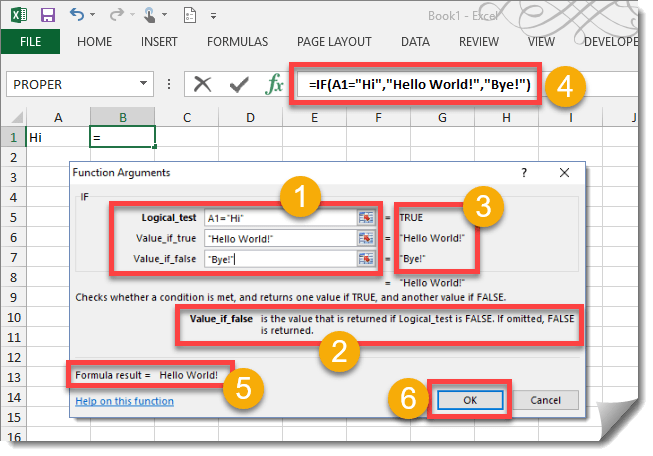
dialogrutan Funktionsargument.
- fyll i de olika argumentparametrarna för funktionen. Använd ikonen för höger områdesväljare för att välja en cell eller ett intervall från arbetsboken som inmatning.
- när du klickar på de olika funktionsargumentparametrarna visas en kort beskrivning av den.
- värdet på dina ingångar visas till höger om ingångarna.
- meddelande när du anger objekt i ingångarna bygger formelfältet din funktion.
- här kan du se utmatningen som kommer att returneras från funktionen. Det här är vad som kommer att synas i kalkylbladscellen.
- tryck på OK-knappen för att gå in i funktionen.